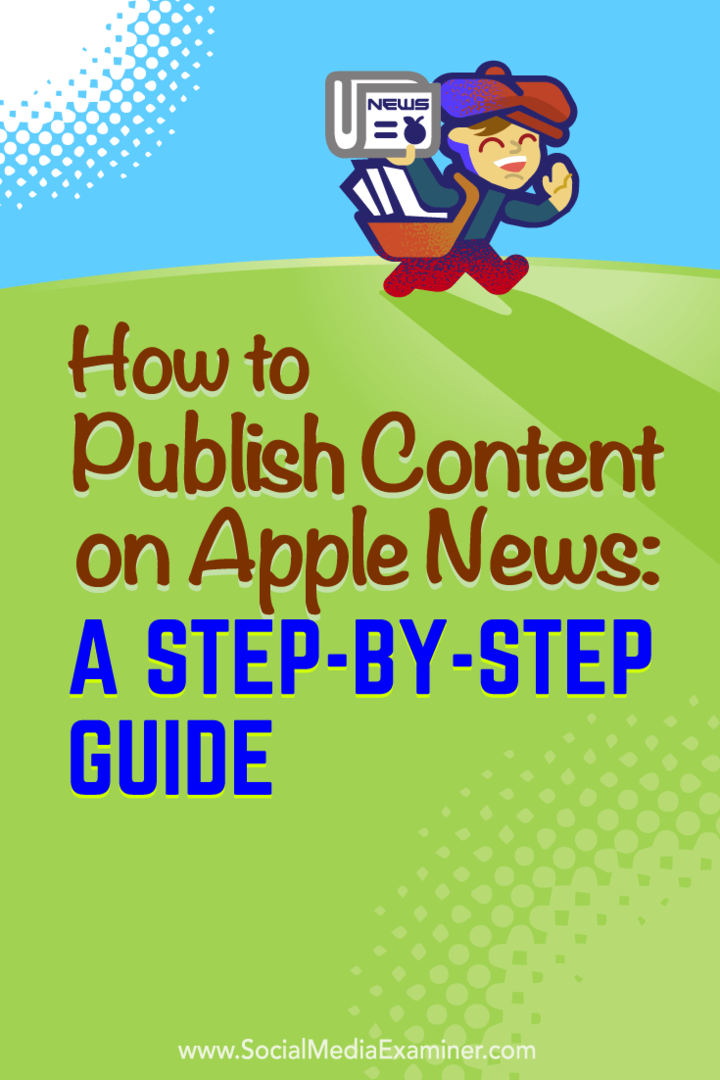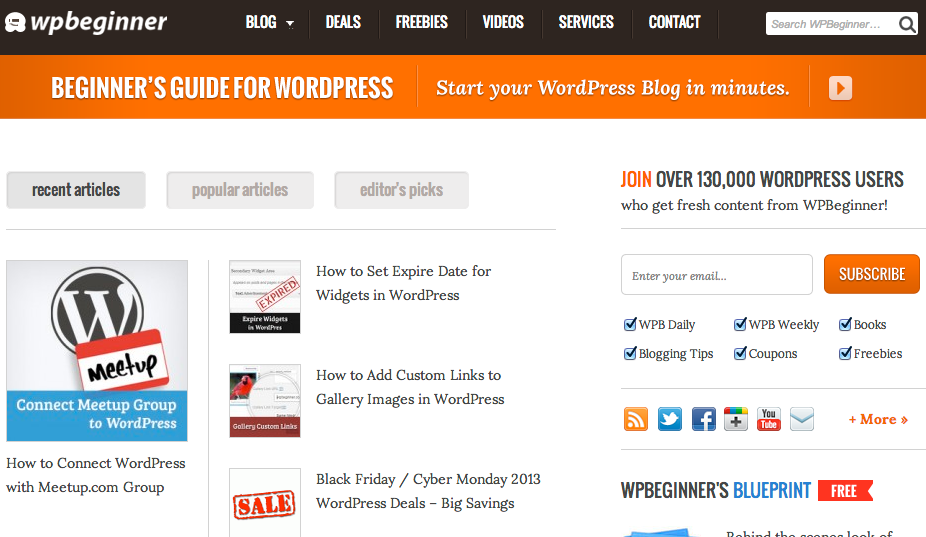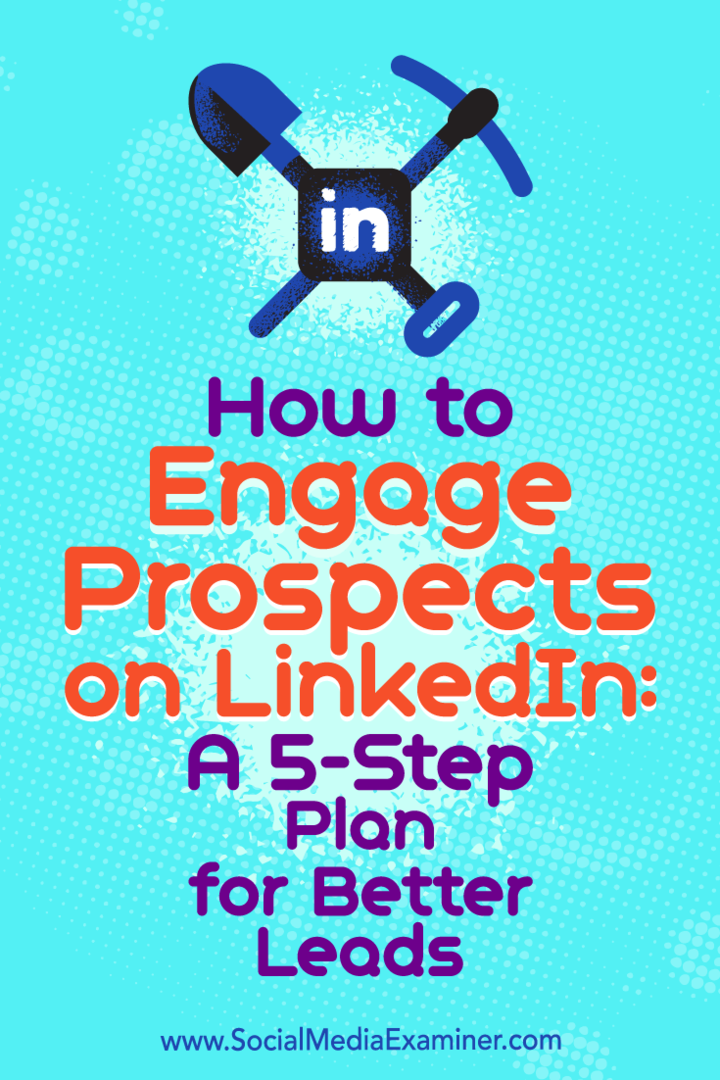Come aggiungere i preferiti in Microsoft Edge su Windows 10
Microsoft Windows 10 Bordo Microsoft / / April 03, 2020
Ultimo aggiornamento il

Proprio come qualsiasi browser Web, si desidera che le pagine Web importanti siano facilmente accessibili. Microsoft Edge consente di gestire segnalibri / preferiti. Ecco come.
Chiunque abbia già utilizzato un browser prima conosce l'importanza di avere i segnalibri (Microsoft li chiama Preferiti). Ti consentono di trovare facilmente i tuoi siti preferiti e pagine Web specifiche. E il nuovo Microsoft Edge basato su Chromium non è diverso. Ecco come gestire i tuoi Preferiti in Microsoft Edge su Windows 10.
Gestisci Preferiti di Microsoft Edge
Avviare Microsoft Edge e accedere a una pagina Web che si desidera aggiungere ai preferiti. Quindi fare clic su Pulsante Preferiti (Icona a forma di stella sul lato sinistro della barra degli indirizzi).
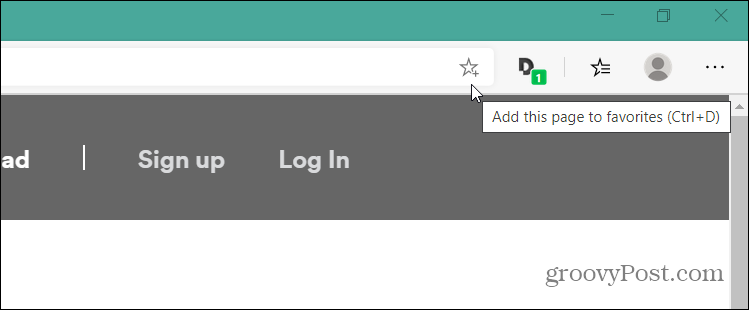
Quando si fa clic sull'icona Stella o Preferiti, vengono visualizzate alcune opzioni. Puoi dare al collegamento un nome personalizzato o nessun nome e vedere solo l'icona del segnalibro. E scegli la cartella (se hai delle cartelle sulla barra Preferiti) in cui inserire il nuovo preferito. Al termine, fai clic su
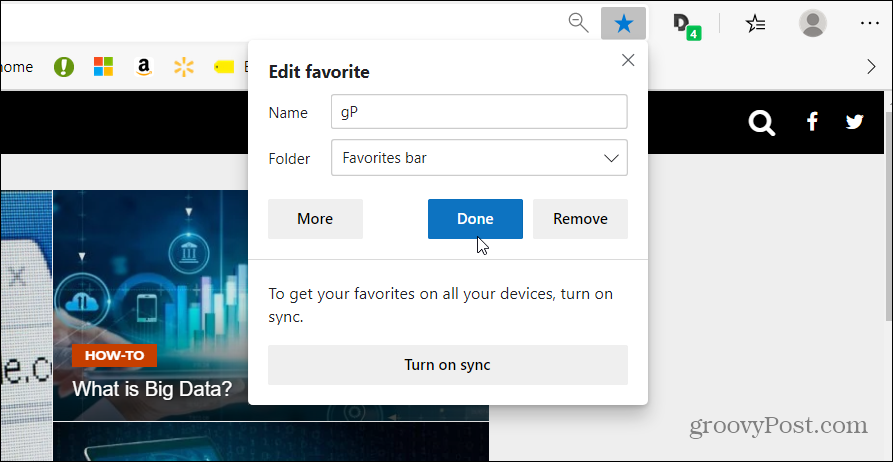
Qui è anche dove è possibile attivare l'opzione di sincronizzazione. Se abilitato, sincronizzerà i tuoi preferiti tra i diversi PC Windows 10.
Nota: Se sei un guerriero della tastiera, puoi anche aprire la stessa esperienza premendo la scorciatoia da tastiera: Ctrl + D. E per mostrare o nascondere la barra dei Preferiti, premi Ctrl + Shift + B
Questo è tutto. Ora puoi avere i tuoi siti preferiti facilmente accessibili dalla barra dei Preferiti.
Se non vedi l'icona Preferiti, apri il menu Opzioni (tre punti) e vai a Impostazioni> Aspetto e attiva l'interruttore "Mostra pulsante Preferiti".
Tieni presente che la nuova versione Chromium di Microsoft Edge è disponibile per Windows 7, 8, 10, macOS, Android e iOS con una versione Linux in arrivo.
Se non lo hai già, consulta il nostro articolo su come installare Microsoft Edge. Inoltre, assicurati di leggere il nostro archivio di articoli di Microsoft Edge. È qui che troverai consigli utili come fare installa estensioni di Google Chrome, come abilitare le anteprime della scheda Edgee molto altro ancora.
Cos'è il capitale personale? Revisione 2019 incluso il modo in cui lo utilizziamo per gestire il denaro
Sia che tu stia iniziando con gli investimenti o sia un trader esperto, Personal Capital ha qualcosa per tutti. Ecco uno sguardo al ...